ผู้เขียน:
Helen Garcia
วันที่สร้าง:
20 เมษายน 2021
วันที่อัปเดต:
1 กรกฎาคม 2024

เนื้อหา
บทความนี้จะแสดงวิธีเพิ่มภาษาใหม่ให้กับแป้นพิมพ์ Samsung Galaxy ของคุณ
ขั้นตอน
 1 เปิดการตั้งค่าของสมาร์ทโฟน Galaxy ของคุณ ในการดำเนินการนี้ ให้ค้นหาและคลิกที่ไอคอน
1 เปิดการตั้งค่าของสมาร์ทโฟน Galaxy ของคุณ ในการดำเนินการนี้ ให้ค้นหาและคลิกที่ไอคอน  ในเมนูแอปพลิเคชัน
ในเมนูแอปพลิเคชัน - คุณยังสามารถเปิดการตั้งค่าโดยดึงลงจากด้านบนของหน้าจอแล้วคลิกที่ไอคอน
 ที่มุมขวาบน
ที่มุมขวาบน
- คุณยังสามารถเปิดการตั้งค่าโดยดึงลงจากด้านบนของหน้าจอแล้วคลิกที่ไอคอน
 2 เลื่อนลงและคลิก การจัดการทั่วไป (การตั้งค่าทั่วไป). ตัวเลือกนี้อยู่ที่ด้านล่างของเมนู
2 เลื่อนลงและคลิก การจัดการทั่วไป (การตั้งค่าทั่วไป). ตัวเลือกนี้อยู่ที่ด้านล่างของเมนู  3 คลิกที่ ภาษาและการป้อนข้อมูล (ภาษาและการป้อนข้อมูล). ซึ่งจะเป็นการเปิดการตั้งค่าภาษาของ Galaxy และด้วยการตั้งค่าแป้นพิมพ์
3 คลิกที่ ภาษาและการป้อนข้อมูล (ภาษาและการป้อนข้อมูล). ซึ่งจะเป็นการเปิดการตั้งค่าภาษาของ Galaxy และด้วยการตั้งค่าแป้นพิมพ์ 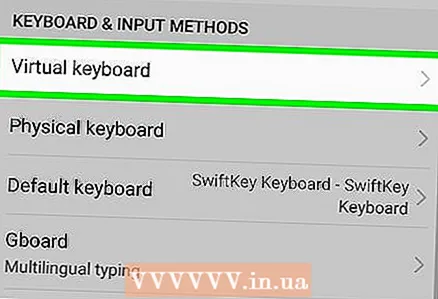 4 คลิกที่ แป้นพิมพ์เสมือน (แป้นพิมพ์เสมือน) การดำเนินการนี้จะเปิดรายการแอปพลิเคชันป้อนข้อมูลที่คุณสามารถใช้ได้
4 คลิกที่ แป้นพิมพ์เสมือน (แป้นพิมพ์เสมือน) การดำเนินการนี้จะเปิดรายการแอปพลิเคชันป้อนข้อมูลที่คุณสามารถใช้ได้ 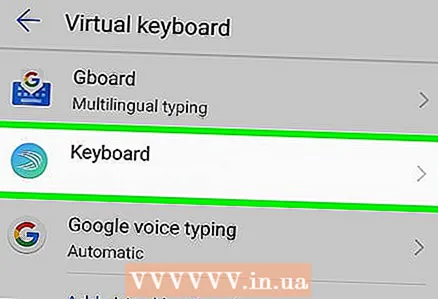 5 คลิกที่ แป้นพิมพ์ซัมซุง (คีย์บอร์ดซัมซุง). ซึ่งจะเป็นการเปิดการตั้งค่าแป้นพิมพ์เริ่มต้นของ Samsung
5 คลิกที่ แป้นพิมพ์ซัมซุง (คีย์บอร์ดซัมซุง). ซึ่งจะเป็นการเปิดการตั้งค่าแป้นพิมพ์เริ่มต้นของ Samsung  6 คลิกที่ ภาษาและประเภท (ภาษาและประเภท). ซึ่งจะเปิดรายการการตั้งค่าภาษาที่ใช้ได้
6 คลิกที่ ภาษาและประเภท (ภาษาและประเภท). ซึ่งจะเปิดรายการการตั้งค่าภาษาที่ใช้ได้ 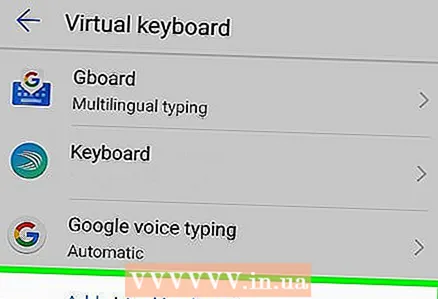 7 ตอนนี้คลิกที่ปุ่ม เพิ่มภาษาสำหรับการป้อนข้อมูล (เพิ่มภาษาสำหรับการป้อนข้อมูล) คุณจะพบตัวเลือกนี้ถัดจากปุ่มสีเขียว "+"ที่ด้านล่างของรายการภาษาที่ใช้ได้
7 ตอนนี้คลิกที่ปุ่ม เพิ่มภาษาสำหรับการป้อนข้อมูล (เพิ่มภาษาสำหรับการป้อนข้อมูล) คุณจะพบตัวเลือกนี้ถัดจากปุ่มสีเขียว "+"ที่ด้านล่างของรายการภาษาที่ใช้ได้ - ทั้งหมดขึ้นอยู่กับเวอร์ชันของระบบปฏิบัติการ Android ที่ติดตั้งบนสมาร์ทโฟนของคุณ - ปุ่มนี้อาจเรียกว่า จัดการภาษาสำหรับการป้อนข้อมูล (จัดการภาษาอินพุต)
 8 เลื่อนตัวเลื่อนภาษาไปที่ตำแหน่ง
8 เลื่อนตัวเลื่อนภาษาไปที่ตำแหน่ง  . เมื่อเปิดใช้งานภาษาในเมนูนี้ คุณสามารถเปลี่ยนไปใช้ภาษานั้นในแอปพลิเคชันใดก็ได้โดยใช้แป้นพิมพ์
. เมื่อเปิดใช้งานภาษาในเมนูนี้ คุณสามารถเปลี่ยนไปใช้ภาษานั้นในแอปพลิเคชันใดก็ได้โดยใช้แป้นพิมพ์
เคล็ดลับ
- คุณสามารถสลับไปมาระหว่างภาษาทั้งหมดที่มีให้คุณผ่านทางแป้นพิมพ์ของแอปพลิเคชันข้อความหรือผู้ส่งสาร ในการดำเนินการนี้ ให้กดปุ่มเลือกภาษาของแป้นพิมพ์ค้างไว้แล้วปัดเพื่อเลือกภาษาที่คุณต้องการ



